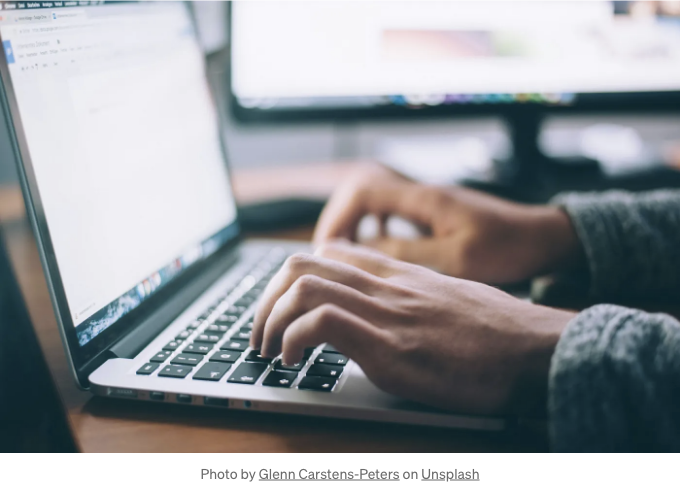
VS Code은 강력하지만 적절한 조정으로 더욱 효과적으로 사용할 수 있어요. 코딩 역량을 높이기 위한 빠른 팁을 확인해보세요:
1. 파일 트리 가시성 향상
파일 트리를 더 명확하고 조직적으로 만들어보세요! 구성 파일에 다음 설정을 추가하세요:
-
VS Code을 열어주세요.
-
명령 팔레트를 열어주세요:
- Cmd + Shift + P를 눌러주세요.
- "Preferences: Open Settings (JSON)"을 입력하고 선택해주세요:
- 명령 팔레트에 settings.json을 입력하고 Preferences: Open Settings (JSON)을 선택해주세요.
- settings.json에 다음 라인을 추가하세요:
{
"workbench.tree.indent": 15,
"workbench.tree.renderIndentGuides": "always",
"workbench.colorCustomizations": {
"tree.indentGuidesStroke": "#05ef3c"
}
}
2. 폰트 업그레이드: Fira Code
Fira Code로 변경하세요! 이 폰트는 프로그래밍 리거처들을 갖추고 있어 코드를 더 읽기 쉽고 미적으로 감각적으로 만들어줍니다. 설치하는 방법은 다음과 같습니다:
-
Fira Code 다운로드:
-
Fira Code GitHub 페이지로 이동하여 최신 릴리스를 다운로드하세요.
- 폰트 설치:
- 맥에서: 다운로드한 .ttf 파일을 열고 "폰트 설치"를 클릭합니다.
- 윈도우에서: 다운로드한 .ttf 파일에 마우스 오른쪽 버튼을 클릭하고 "설치"를 선택합니다.
- VS Code 설정하기:
- 위에서 설명한 대로 설정.json 파일을 열어주세요.
- 다음 라인을 추가하거나 업데이트해주세요:
{
"editor.fontFamily": "Fira Code",
"editor.fontLigatures": true
}
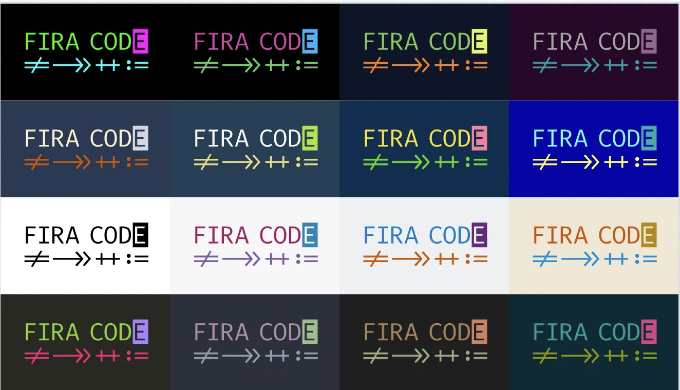
3. 새로운 테마 탐색하기
이 멋진 테마들로 VS Code를 개인화하세요. 확장 보기에서 이 테마들을 검색하기만 하면 됩니다 (Ctrl + Shift + X 또는 Cmd + Shift + X):
- One Dark Pro: 어두운 모드로 눈에 부담 없이 사용할 수 있어요.
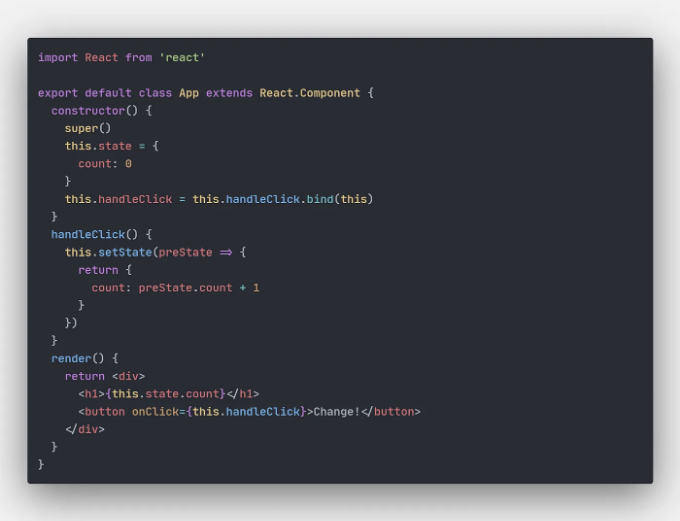
- 드라큘라 공식: 선명한 색상과 어두운 배경.
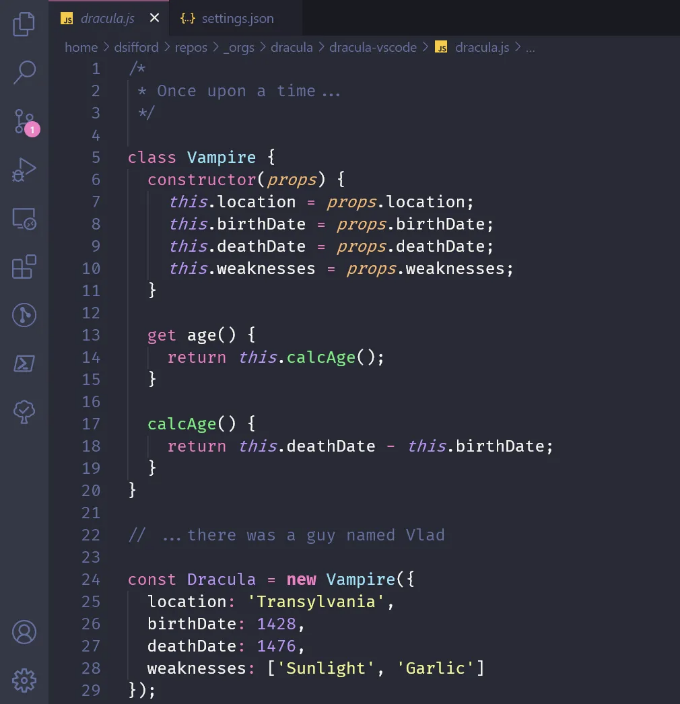
- GitHub 테마: GitHub 팬들을 위한 완벽한 테마.
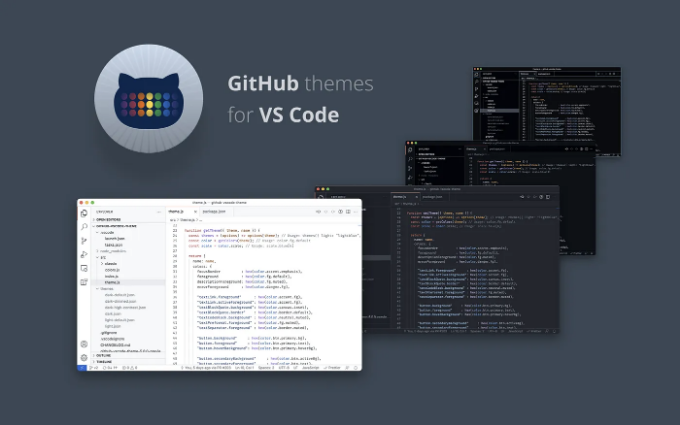
4. 아이콘 강화: Material Icon Theme
마테리얼 아이콘 테마로 아이콘을 더욱 돋보이게 만들어보세요. 확장 보기에서 "Material Icon Theme"을 검색하여 설치하면 모든 파일 및 폴더에 대해 명확하고 인식하기 쉬운 아이콘을 사용할 수 있습니다.
이 팁들을 시도하고 VS Code를 프로 수준의 코딩 환경으로 변신해보세요. 생산성 향상이 조금의 설정만으로 가능합니다!
간단하게 설명하기 🚀
"In Plain English" 커뮤니티에 참여해 주셔서 감사합니다! 떠나시기 전에:
- 작가를 박수 치고 팔로우해주세요 👏️️
- 팔로우하기: X | LinkedIn | YouTube | Discord | 뉴스레터
- 다른 플랫폼 방문하기: CoFeed | Differ
- PlainEnglish.io에서 더 많은 콘텐츠 확인하기